Bardzo często pracując na komputerze prędzej czy później łapiemy się na pytaniu - Gdzie jest ten plik? Zapisujemy i pobieramy masę plików i w nawale pracy pewne czynności są wykonywane mechanicznie i niemal bezwiednie. Nie wiem jak ty Czytelniku ale ja często łapię się na tym, że wiem iż dany plik istnieje (zawiera określoną zawartość) tylko nie do końca umiem określić gdzie on się znajduje (w szczególności gdy sięgam do pliku po pewnym czasie). I właśnie w odnalezieniu poszukiwanego pliku pomoże Nam mechanizm wyszukiwania.
Standardowo by odnaleźć plik należy jego nazwę wpisać w okno wyszukiwania dostępne w prawym górnym rogu Eksploratora plików.

Sprawa jest o tyle łatwa do wykonania jeśli znamy nazwę pliku i tylko nieznacznie się komplikuje gdy nazwa ta jest nieznana. W takim wypadku możemy posłużyć się innymi atrybutami pliku.
Po kliknięciu w okno wyszukiwania na wstążce pojawi się dodatkowy pasek narzędzi: Narzędzia wyszukiwania Na pasku tym zostały zgrupowane dodatkowe opcje, które mogą posłużyć Nam do zdefiniowania kryteriów wyszukiwania.

Co ważne nie musimy określać nazwy poszukiwanego pliku tylko możemy posłużyć się opcjami:
data modyfikacji - określa ramy czasowe modyfikacji poszukiwanego pliku,
rodzaj - typ poszukiwanego pliku,
rozmiar - definiuje rozmiar poszukiwanego pliku,
inne właściwości - wykorzystanie podczas prowadzonego wyszukiwania takich atrybutów jak: nazwa, ścieżka folderu, tagi czy rozszerzenie pliku.

Dodatkowo by rozszerzyć zakres przeszukiwania po wybraniu opcji Opcje zaawansowane możemy określić jakie metody wyszukiwania są aktywne. Możemy skorzystać z wyszukiwania: w zawartości plików; folderach skompresowanych czy wśród plików systemowych.
Aby powtórzyć wyszukiwanie można skorzystać z opcji: Ostatnie wyszukiwania

Wpływ na szybkość wyszukiwania plików ma mechanizm indeksowania, który odpowiada za zbudowanie indeksu lokalizacji w których ma być przeprowadzane wyszukiwanie. Podczas wyszukiwania zamiast wykonywania przeszukiwania plików w całej strukturze dysku jest przeszukiwany indeks.
Aby ustawić opcję indeksowania należy po wciśnięciu przycisku Start wpisać Opcje indeksowania bądź skorzystać z ikony na pasku Wyszukiwanie (Opcje zaawansowane - Zmień indeksowane lokalizacje).
Aby dodać lokalizację do indeksu należy wybrać przycisk Modyfikuj. W nowo otwartym oknie Indeksowane lokalizacje wybieramy zasób, który ma podlegać indeksowaniu.
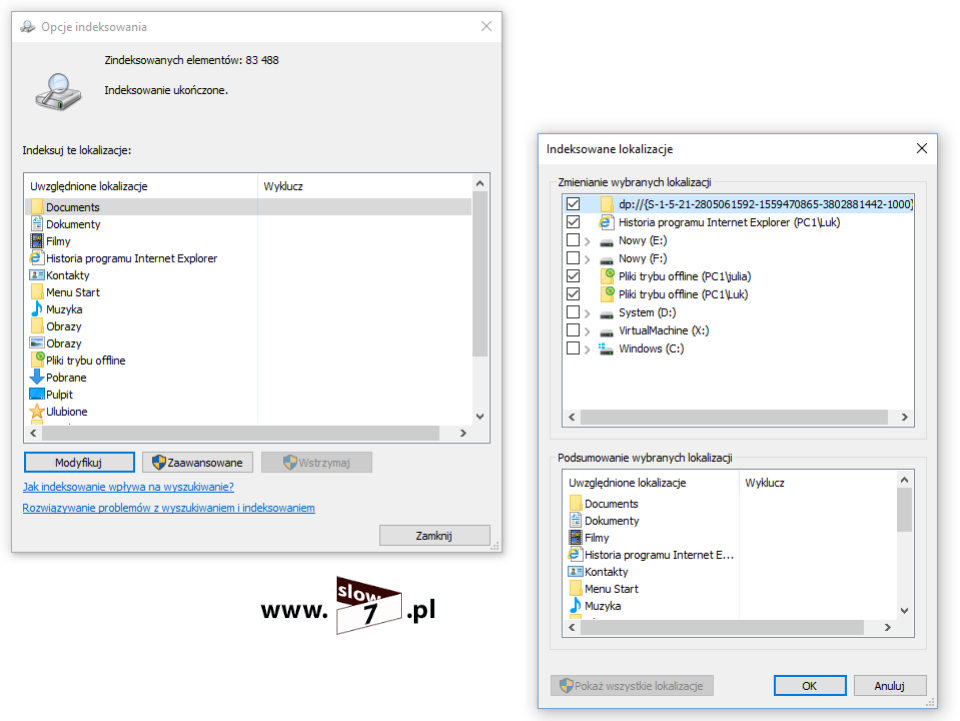
Po wyborze przycisku Zaawansowane uzyskamy dostęp do opcji indeksowania. Na karcie Ustawienia indeksowania możemy określić:
1 - ustawienia plików,
2 - odbudowanie indeksu - przydatne w sytuacjach w których pomimo dodania lokalizacji do indeksu pliki zawarte w tej lokalizacji nie są uwzględniane w procesie wyszukiwania,
3 - zmiana lokalizacji indeksu.

Wybranie karty Typy plików da Nam możliwość skonfigurowania rozszerzeń plików, które mają podlegać indeksowaniu. Dla każdego typu plików możemy ustalić czy indeksowane maja być właściwości plików czy również zawartość plików. Jest również możliwość ręcznego zdefiniowania rozszerzenia pliku.

Znacznie więcej ustawień wyszukiwania odnajdziemy wyświetlając Edytor obiektów zasad grup dostępny po wywołaniu narzędzia MMC bądź wpisaniu gpedit.msc w polu Uruchamianie (Windows+R). Opcje te dostępne sa po rozwinięciu: Konfiguracja komputera - Szablony administracyjne - Składniki systemu Windows - Wyszukaj
Nie będę ich tu dokładnie przedstawiał gdyż w opisie danej zasady znajdziesz sposób jej działania i wpływ dostępnych opcji na działanie systemu.

To na koniec jeszcze kilka przykładów. Załóżmy, że szukamy pliku cwiczenie.txt
Aby odnaleźć plik (oczywiście jeśli znamy jego nazwę) w oknie wyszukiwanie możemy wpisać nazwę pliku czyli: cwiczenie
Ponieważ poszukiwany plik jest plikiem tekstowym o rozszerzeniu: txt możemy posłużyć się zapisem: *.txt Wpisanie wyrażenia spowoduje odszukanie wszystkich plików o tym rozszerzeniu.
Ponieważ jest to bardzo popularne rozszerzenie efektem wyszukania będzie uzyskanie listy plików składającej się z paruset pozycji. Przeglądnięcie takiej listy zajmie Nam wiele czasu dlatego też do polecenia wyszukiwania musimy dodać następne kryterium tak by otrzymaną listę zawęzić. Takim kryterium może być data modyfikacji. Ponieważ plik został utworzony przed chwilą (tj. 2017-06-06) polecenie przyjmie postać: *.txt datamodyfikacji:dzisiaj Plik został odnaleziony.
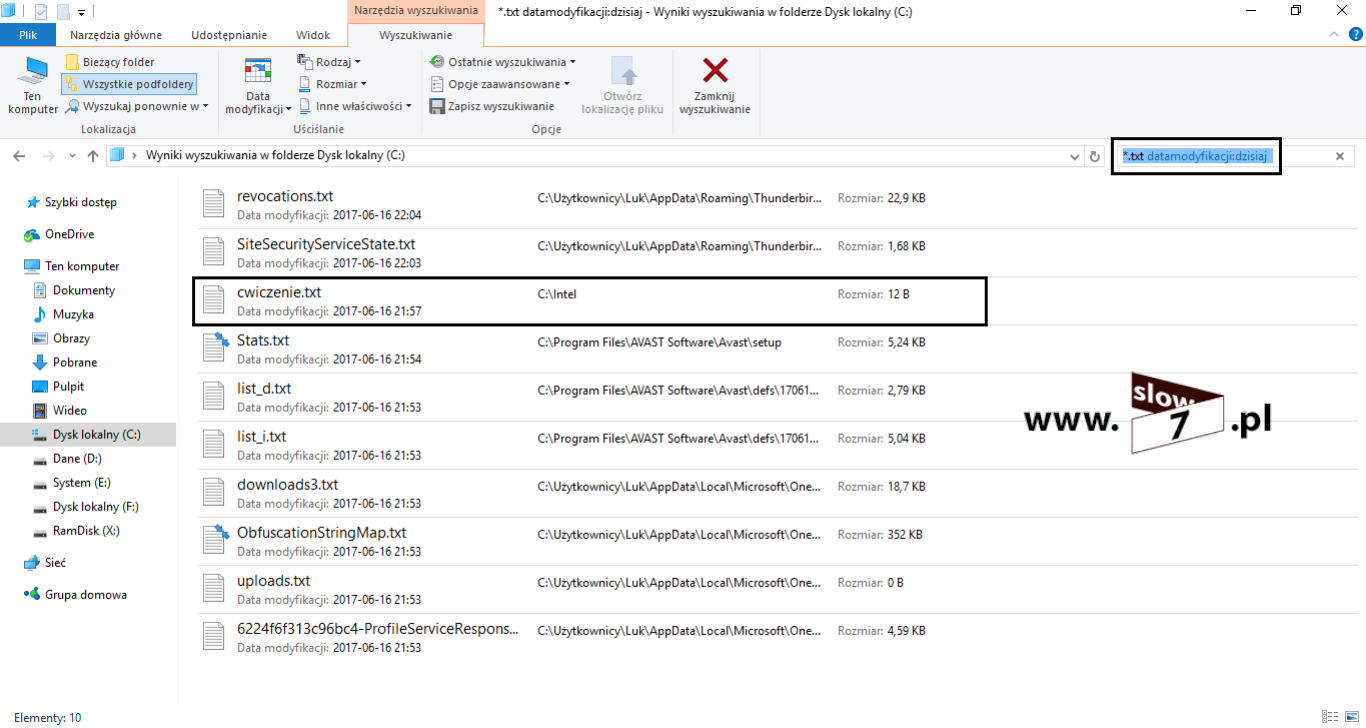
Jeżeli nie znamy dokładnej daty utworzenia pliku celem zawężenia listy wyników możemy posłużyć się zapisami: wczoraj, w tym tygodniu, w ubiegłym tygodniu, w tym miesiącu, w ubiegłym miesiącu, w tym roku oraz w ubiegłym roku.
Analogiczną listę plików o rozszerzeniu txt uzyskamy wpisując: *.txt datamodyfikacji:2017-06-16 (w momencie zaczęcia wpisywania daty zostanie wyświetlony kalendarz)

I tą samą listę wyników otrzymamy wpisują o to taką formułę: *.txt datamodyfikacji:>2017-06-15 Umieszczenie wpisu spowoduje wyszukanie wszystkich plików, których modyfikacja nastąpiła po dacie 2017-06-15 (czyli w rachubę wchodzi tylko dzień 2017-06-16 - opisywane ćwiczenia przeprowadzam tego dnia - 17.06 jeszcze nie nastąpił).
Oczywiście stosując zapis: *.txt datamodyfikacji:<2017-06-15 wyszukamy pliki tekstowe zmodyfikowane przed datą 2017-06-15
Dodając znak: = nakazujemy wyszukanie plików, których modyfikacja nastąpiła również w zdefiniowanej dacie. Zapis *.txt datamodyfikacji:>2017-06-15 spowoduje wyszukanie plików tekstowych zmodyfikowanych dnia 2017-06-15 oraz wszystkich po tej dacie.
Innym kryterium użytym zamiast daty modyfikacji (choć można oczywiście użyć również w połączeniu) jest rozmiar pliku. Jeśli orientacyjnie znamy rozmiar poszukiwanego pliku możemy posłużyć się zapisem: rozmiar:<parametr> gdzie parametr przyjmuje wartości: Pusty (0 KB), Malutki (0-10 KB), Mały (10-100 KB), Średni (100 KB-1 MB), Duży (1-16MB), Ogromy (16-128 MB) oraz Gigantyczny (powyżej 128 MB).
Jeśli znamy zawartość pliku możemy wskazać aby podczas procesu wyszukiwania zawartość ta była uwzględniana. Ponieważ w pliku zawarłem adres strony internetowej na której aktualnie się znajdujesz poszukiwany plik odnajdziesz wpisując w polu wyszukiwania frazę: slow7.pl (wykorzystanie tej metody znacznie wydłuża proces wyszukiwania).

Oczywiście wszystkich metod i sposobów wyszukiwania nie da się przedstawić wszystko zależy od tego co szukamy. Ale mam nadzieję, że po lekturze tego wpisu już Sam sobie poradzisz z budową zapytań tak by odnaleźć plik, który szukasz.



Komentarze